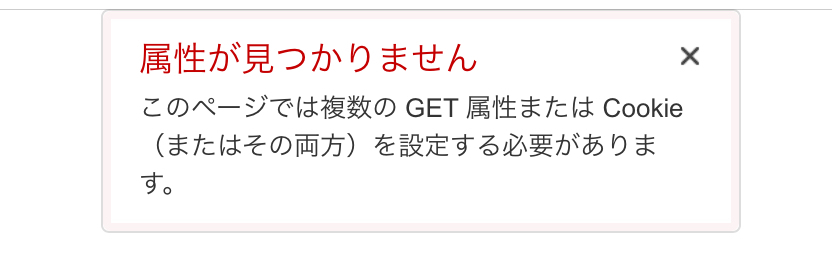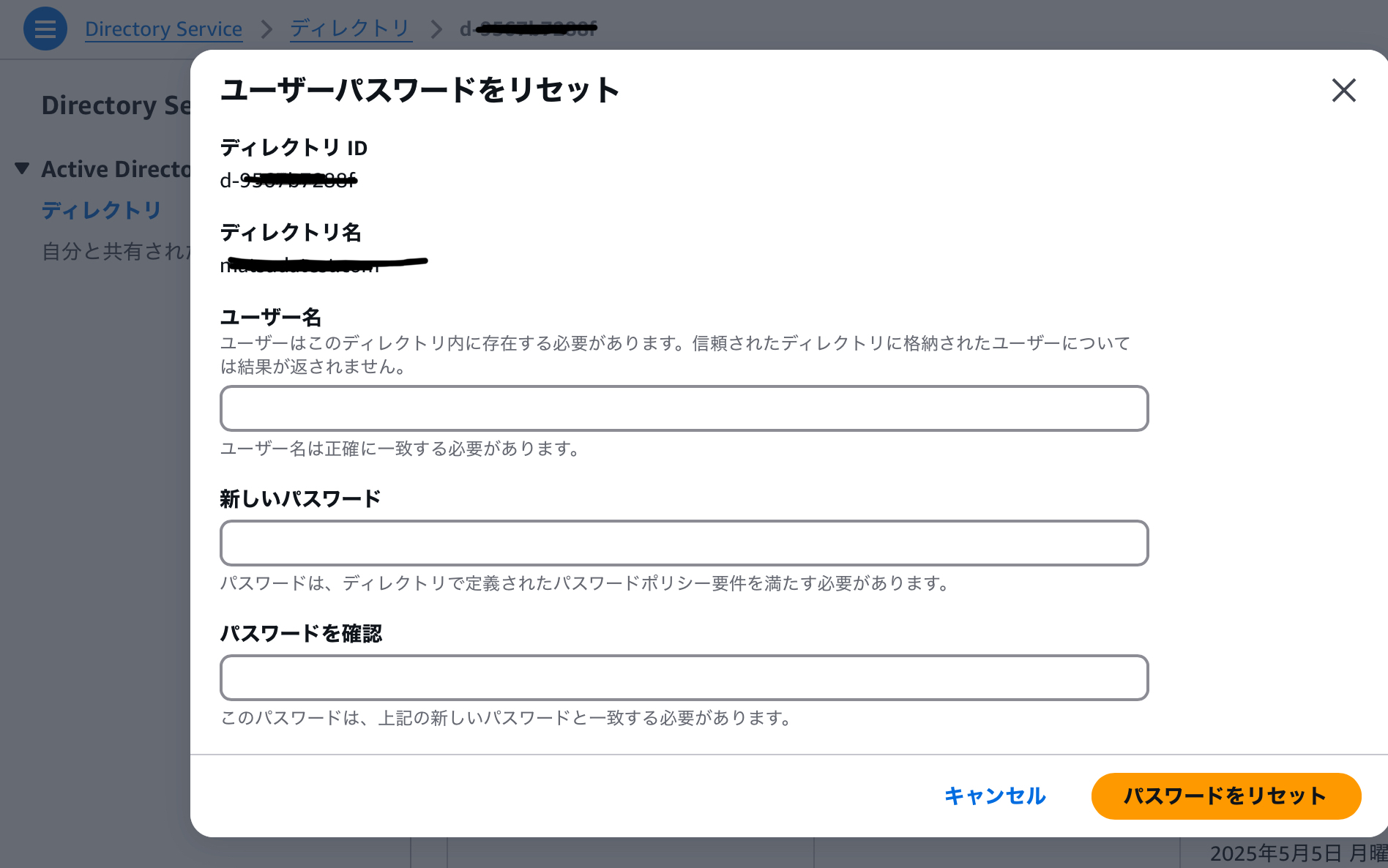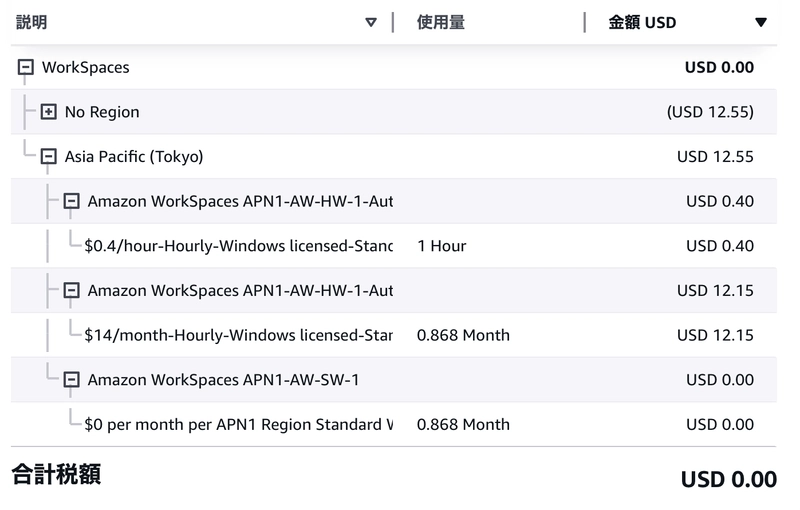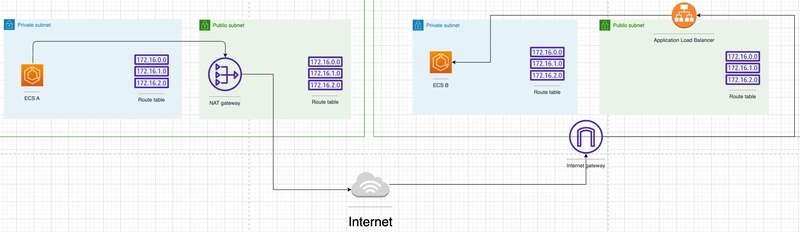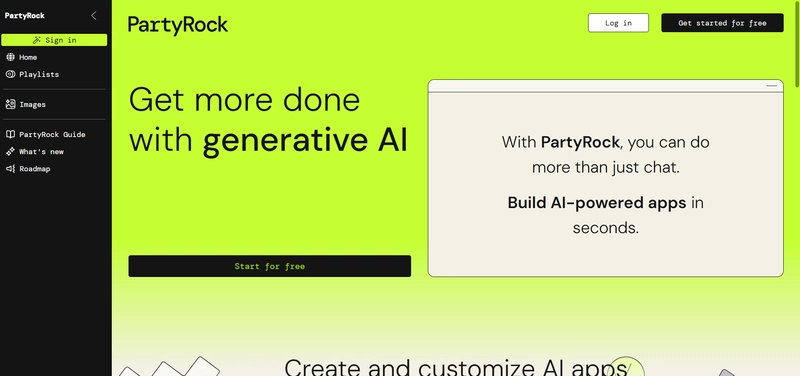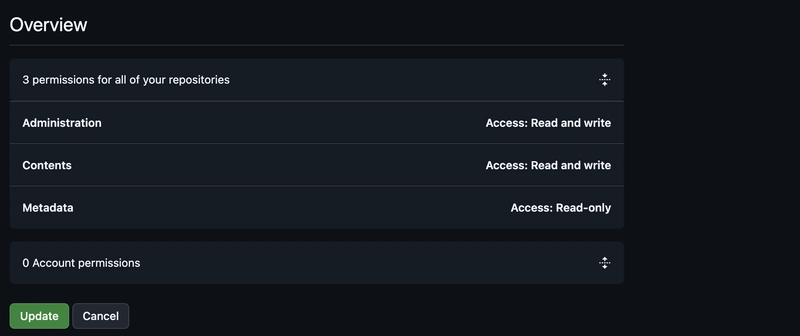AWS無料枠を使ってハンズオンなど検証に利用されている方も多いのではないだろうか?
AWS無料枠は数多くのサービスに用意されているので、大変ありがたいのだが、無料枠が適用されない場合があるので注意が必要。
今回の場合は、仮想デスクトップサービスのAmazon Workspacesで無料枠が適用されずに課金されたパターンについて紹介する。
Amazon Workspacesとは
Amazon WorkspacesはiPadでも快適な仮想デスクトップ環境を提供してくれる優れたデスクトップサービスである。
Windows OSも選択できるため、一時的に従業員を増やして業務にあたる必要が発生した場合でも同一環境のリモートワーク環境を提供できる点が優れている。一方で、Windows Serverベースになっているため、厳密なOSチェックをしているアプリケーションはインストールできないことがあるほか、アプリの動作検証環境としては利用できない。
Cloud9が新規アカウント向けにサービス提供を中止したためにVPCを利用するハンズオン環境ではCloudShellを利用するか、Amazon Workspacesのどちらかを選択する形となるが、CloudShellは1GBのディスク制約があることから、ハンズオン環境を提供する上では選択肢の一つとなっている。
何が起こったか
Workspaces環境を1時間起動したところ、以下の通り課金が発生してしまった。
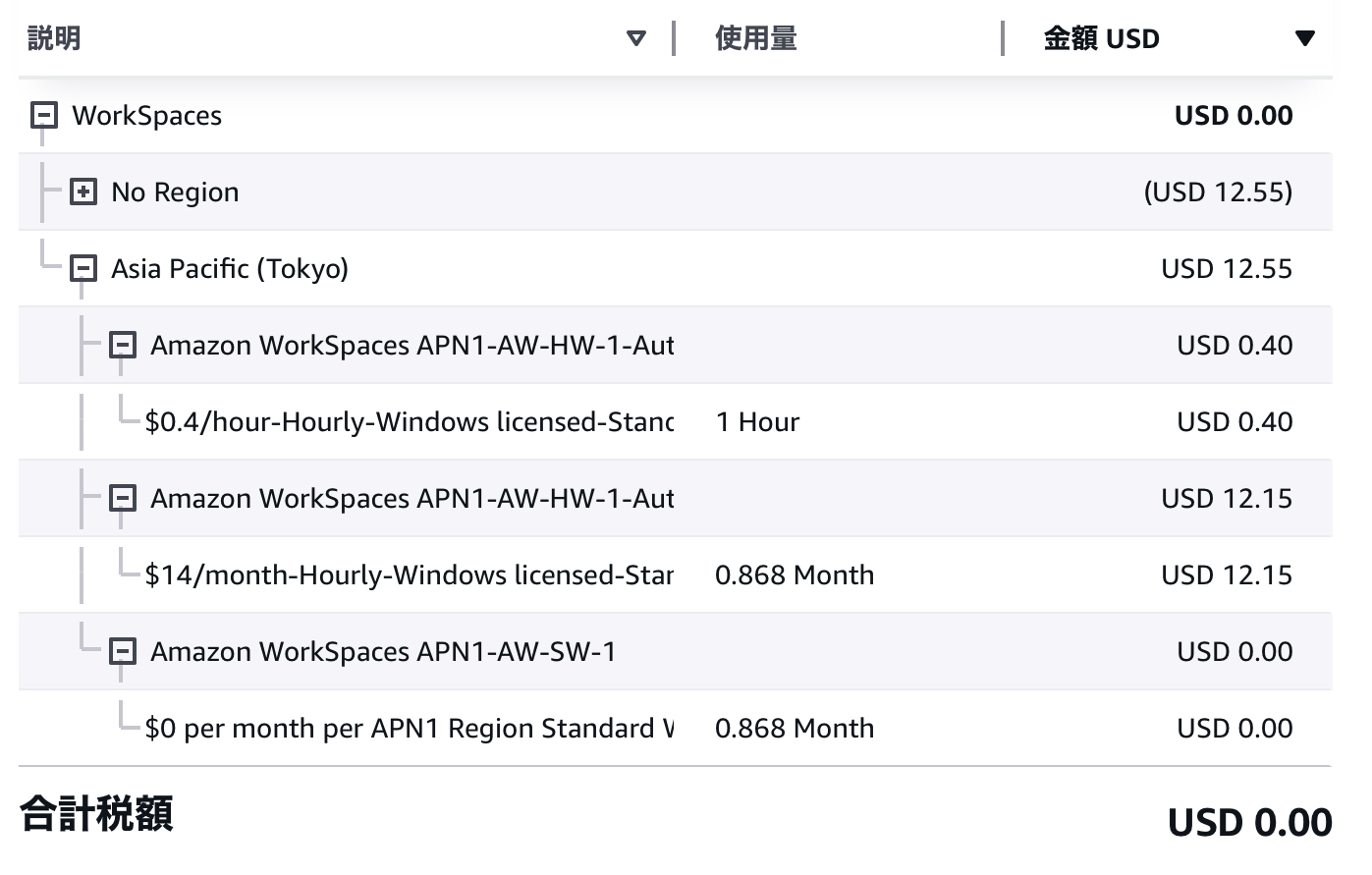
Amazon Workspacesの料金表ページにある無料利用枠の説明には以下の記述がある。
WorkSpaces を使用する最初の 3 か月間は、時間単位での計測モードで動作する、80 GB のルートボリュームと 50 GB のユーザーボリュームを備えた 2 つの標準 Red Hat Enterprise Linux、Rocky Linux、Ubuntu、Windows、または Amazon Linux 仮想デスクトップバンドルの、1 か月あたり合計で最長 40 時間の使用。
今回Amazon Workspacesを利用したAWSアカウントは今までにWorkspaceは利用していなかったのだが、AWS Organizationsの子アカウントになっていたため、親アカウントでの利用履歴を元に課金対象になったものと考えられる。
※月額課金分の明細については、5日に起動したため、初月が日割りになっており、0.868Monthとなっている
なお、Amazon WorkSpaces Secure Browserの料金表ページの無料枠の説明には以下の注意書きがある。
このオファーは、すべての AWS アカウントを対象としていますが、これまでに同じアカウント内、またはその AWS Organization の別のメンバーアカウント内に存在する 1 名以上の WorkSpaces Secure Browser 月間アクティブユーザーについて料金を請求されたことがある場合を除きます。
ハンズオンなどで試す場合には、AWS Organizationsで子アカウントを払い出してハンズオンを実施し、終了後にアカウントごと削除するという運用を行なっている方は、子アカウントとして払出しをしないで、新規アカウントを発行して試すというのが良いと考えられる。
余談
余談だが、Workspacesアカウントを発行した後に登録したメールアドレス宛にパスワード設定の案内が届くが、以下のようにエラーになってパスワードリセットできないことがある。この場合には、Directory Serviceから管理者による設定ができるので、同様のエラーになる場合には、試してみてほしい。